 Opération et maintenance
Opération et maintenance
 Nginx
Nginx
 Que sont le redémarrage en douceur nginx et le redémarrage en douceur FPM ?
Que sont le redémarrage en douceur nginx et le redémarrage en douceur FPM ?
Que sont le redémarrage en douceur nginx et le redémarrage en douceur FPM ?
Graceful Restart
GR est l'abréviation de Graceful Restart. Il s'agit d'un mécanisme permettant de garantir que les services de transfert ne sont pas interrompus lors du redémarrage du protocole.
Le cœur du mécanisme GR est que lorsqu'un appareil redémarre le protocole, il peut avertir les appareils environnants afin de maintenir des relations de voisinage stables et des itinéraires vers l'appareil dans un certain laps de temps. Une fois le protocole redémarré, les périphériques l'aident à synchroniser les informations (y compris diverses informations de topologie, de routage et de session maintenues par les protocoles de routage/MPLS prenant en charge GR), rétablissant ainsi l'appareil dans son état d'avant le redémarrage dans les plus brefs délais. État. Il n'y aura aucun battement de route pendant tout le processus de redémarrage du protocole, et il n'y aura aucun changement dans le chemin de transmission des paquets. L'ensemble du système peut transmettre des données sans interruption. Ce processus est appelé un redémarrage en douceur.
Redémarrage en douceur de Nginx
Le processus Nginx peut être divisé en deux types : le processus principal et le processus de travail. Son redémarrage en douceur est contrôlé via le HUB de signal.

Remarque : sur les plateformes compatibles POSIX, SIGUSR1 et SIGUSR2 sont des signaux envoyés à un processus qui représentent des situations définies par l'utilisateur.
Afin d'analyser en détail le processus de redémarrage en douceur de nginx, nous continuons à surveiller les modifications du processus nginx.
Envoyer le signal HUP
kill -HUP `cat /home/git/nginx/logs/nginx.pid`



Grâce à l'observation, le processus de redémarrage en douceur peut être analysé comme suit :
1 Le maître utilise la nouvelle configuration pour débourser n-1 travailleurs et le nouveau maître.
2. Nouveau Le travailleur gère la nouvelle demande et l'ancien travailleur quitte après l'exécution
3 Le maître recharge la configuration, pendant laquelle le nouveau maître est utilisé pour reprendre le service
4. le nouveau maître passe en mode de travail travailleur
Après le redémarrage en douceur, le numéro du processus maître n'est pas Des changements se produiront.
mise à niveau fluide de nginx
HUP n'est utilisé que pour un redémarrage en douceur, le chargement de la configuration, etc. Si vous souhaitez mettre à niveau en douceur la version de nginx et recharger le fichier binaire compilé, vous devez utiliser le signal USR2.
1. Envoyez le signal USR2
kill -USR2 `cat /home/git/nginx/logs/nginx.pid`


Observez le processus nginx, fork un nouveau maître et travailleur, à ce moment le contenu de nginx.pid a changé et nginx.pid.oldbin est généré dans le logs directory File, enregistrez l'ancien pid maître.
2. Envoyez le signal WINCH à l'ancien maître et le travailleur nginx arrêtera le service de manière gracieuse, c'est-à-dire qu'il cessera de recevoir de nouvelles requêtes, mais ne mettra pas fin aux requêtes déjà en cours. traité. Après un certain temps, tous les processus de travail de l'ancien nginx se terminent, ne laissant que le processus maître, et toutes les demandes des utilisateurs sont traitées par le nouveau processus nginx.
kill -WINCH `cat /home/git/nginx/logs/nginx.pid.oldbin`

3. Envoyez le signal QUIT à l'ancien maître, l'ancien processus nginx se termine complètement et la mise à niveau en douceur est terminée.
kill -QUIT `cat /home/git/nginx/logs/nginx.pid.oldbin`

FPM Smooth Restart
FPM (FastCGI Process Manager) est utilisé pour remplacer la plupart des fonctions supplémentaires de PHP FastCGI a été intégré après php5.3.3 Bring –enable-fpm lorsque ./configure. paramètres pour activer PHP-FPM.
Le redémarrage en douceur de FPM doit être contrôlé par le signal USR2, mais il est assez différent du processus de redémarrage en douceur de nginx.
kill -USR2 `cat /home/git/php/var/run/php-fpm.pid`
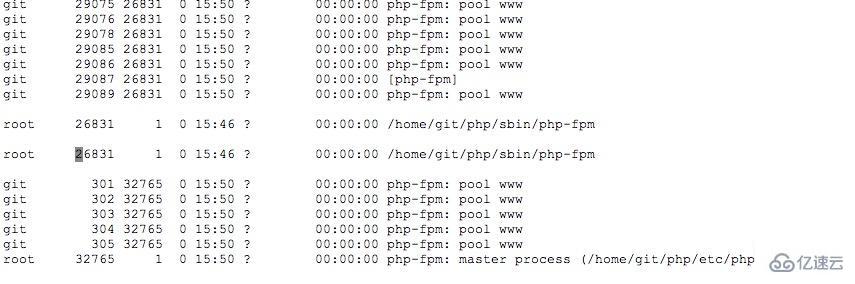
En continuant à observer le processus fpm, nous pouvons voir que FPM redémarre en douceur. Il doit attendre que le processus enfant se termine complètement avant de démarrer les nouveaux processus maître et enfant, puis l'ancien maître se termine.
Utilisation de strace pour une analyse plus approfondie
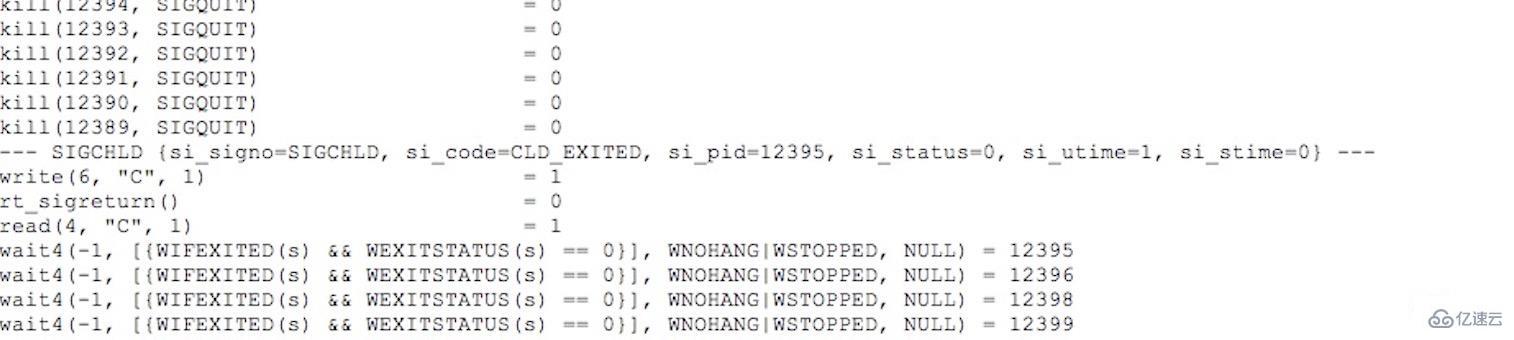
a révélé que le maître avait notifié à tous les processus enfants de se terminer, y compris le processus enfant qui traitait la demande.
Afin de vérifier davantage cette conclusion, écrivez un script de veille côté serveur
<?php
exec("sleep 5");
echo 'done';Utilisez le navigateur pour demander cette adresse, et pendant cette période, fpm redémarrera en douceur et la demande sera directement 502.
Journal des erreurs nginx :
[error] 29841#0: *1646 recv() failed (104: Connection reset by peer) while reading response header from upstream, client: 127.0.0.1, server: localhost, request: "GET /test.php HTTP/1.1", upstream: "fastcgi://127.0.0.1:9001", host: "localhost"
bug php n° 60961, qui explique également pourquoi fpm ne peut pas réaliser correctement un redémarrage en douceur.
Le FPM est-il si bas ? La réponse était non à l'époque. En fait, notre objectif peut être atteint grâce au paramètre process_control_timeout.
process_control_timeout
Définissez le délai d'attente pour que le processus enfant accepte le signal de réutilisation du processus principal. Unités disponibles : s (secondes), m (minutes), h (heures) ou d (jours). Unité par défaut : s (secondes). Par défaut : 0 (désactivé).
En principe, php-fpm sélectionnera un processus fastcgi inactif pour traiter la requête. Avant le traitement, php-fpm enverra un signal à fastcgi pour préparer le processus fastcgi à accepter le traitement de la requête. Cependant, le processus fastcgi n'est pas toujours capable de gérer la demande, c'est-à-dire qu'il ne peut pas toujours répondre au signal (comme une animation suspendue). À ce stade, vous devez définir l'heure à laquelle php-fpm part pour le processus fastcgi. répondre au signal. S'il expire, php -fpm pensera à d'autres moyens (comme sélectionner d'autres processus fastcgi), c'est le rôle du paramètre process_control_timeout.
La valeur par défaut de ce paramètre est 0, ce qui signifie qu'il ne prend pas effet. Changez-le à 10 et revérifiez que 502 n'apparaîtra plus.
Ce qui précède est le contenu détaillé de. pour plus d'informations, suivez d'autres articles connexes sur le site Web de PHP en chinois!

Outils d'IA chauds

Undresser.AI Undress
Application basée sur l'IA pour créer des photos de nu réalistes

AI Clothes Remover
Outil d'IA en ligne pour supprimer les vêtements des photos.

Undress AI Tool
Images de déshabillage gratuites

Clothoff.io
Dissolvant de vêtements AI

AI Hentai Generator
Générez AI Hentai gratuitement.

Article chaud

Outils chauds

Bloc-notes++7.3.1
Éditeur de code facile à utiliser et gratuit

SublimeText3 version chinoise
Version chinoise, très simple à utiliser

Envoyer Studio 13.0.1
Puissant environnement de développement intégré PHP

Dreamweaver CS6
Outils de développement Web visuel

SublimeText3 version Mac
Logiciel d'édition de code au niveau de Dieu (SublimeText3)
 Comment vérifier si Nginx est démarré
Apr 14, 2025 pm 01:03 PM
Comment vérifier si Nginx est démarré
Apr 14, 2025 pm 01:03 PM
Comment confirmer si Nginx est démarré: 1. Utilisez la ligne de commande: SystemCTl Status Nginx (Linux / Unix), netStat -ano | Findstr 80 (Windows); 2. Vérifiez si le port 80 est ouvert; 3. Vérifiez le message de démarrage NGINX dans le journal système; 4. Utilisez des outils tiers, tels que Nagios, Zabbix et Icinga.
 Comment vérifier si Nginx est démarré?
Apr 14, 2025 pm 12:48 PM
Comment vérifier si Nginx est démarré?
Apr 14, 2025 pm 12:48 PM
Dans Linux, utilisez la commande suivante pour vérifier si Nginx est démarré: SystemCTL Status Nginx Juges Basé sur la sortie de la commande: si "Active: Active (Running)" s'affiche, Nginx est démarré. Si "Active: Inactive (Dead)" est affiché, Nginx est arrêté.
 Comment configurer Nginx dans Windows
Apr 14, 2025 pm 12:57 PM
Comment configurer Nginx dans Windows
Apr 14, 2025 pm 12:57 PM
Comment configurer Nginx dans Windows? Installez Nginx et créez une configuration d'hôte virtuelle. Modifiez le fichier de configuration principale et incluez la configuration de l'hôte virtuel. Démarrer ou recharger nginx. Testez la configuration et affichez le site Web. Activer sélectivement SSL et configurer les certificats SSL. Définissez sélectivement le pare-feu pour permettre le trafic Port 80 et 443.
 Comment démarrer Nginx dans Linux
Apr 14, 2025 pm 12:51 PM
Comment démarrer Nginx dans Linux
Apr 14, 2025 pm 12:51 PM
Étapes pour démarrer Nginx dans Linux: Vérifiez si Nginx est installé. Utilisez SystemCTL Start Nginx pour démarrer le service NGINX. Utilisez SystemCTL Activer Nginx pour activer le démarrage automatique de Nginx au démarrage du système. Utilisez SystemCTL Status Nginx pour vérifier que le démarrage est réussi. Visitez http: // localhost dans un navigateur Web pour afficher la page de bienvenue par défaut.
 Comment démarrer le serveur Nginx
Apr 14, 2025 pm 12:27 PM
Comment démarrer le serveur Nginx
Apr 14, 2025 pm 12:27 PM
Le démarrage d'un serveur Nginx nécessite différentes étapes en fonction des différents systèmes d'exploitation: Système Linux / Unix: Installez le package NGINX (par exemple, en utilisant Apt-Get ou Yum). Utilisez SystemCTL pour démarrer un service NGINX (par exemple, sudo systemctl start nginx). Système Windows: téléchargez et installez les fichiers binaires Windows. Démarrer Nginx à l'aide de l'exécutable Nginx.exe (par exemple, nginx.exe -c conf \ nginx.conf). Peu importe le système d'exploitation que vous utilisez, vous pouvez accéder au serveur IP
 Comment résoudre l'erreur Nginx403
Apr 14, 2025 pm 12:54 PM
Comment résoudre l'erreur Nginx403
Apr 14, 2025 pm 12:54 PM
Le serveur n'a pas l'autorisation d'accéder à la ressource demandée, ce qui donne une erreur NGINX 403. Les solutions incluent: vérifier les autorisations de fichiers. Vérifiez la configuration .htaccess. Vérifiez la configuration de Nginx. Configurez les autorisations Selinux. Vérifiez les règles du pare-feu. Dépanner d'autres causes telles que les problèmes de navigateur, les défaillances du serveur ou d'autres erreurs possibles.
 Comment résoudre le problème du domaine croisé nginx
Apr 14, 2025 am 10:15 AM
Comment résoudre le problème du domaine croisé nginx
Apr 14, 2025 am 10:15 AM
Il existe deux façons de résoudre le problème du domaine transversal NGINX: modifiez les en-têtes de réponse transversale: ajoutez des directives pour autoriser les demandes de domaine croisé, spécifier des méthodes et des en-têtes autorisés et définir le temps du cache. Utilisez le module CORS: Activez les modules et configurez les règles CORS pour permettre des demandes, des méthodes, des en-têtes et du temps de cache.
 Comment résoudre l'erreur Nginx304
Apr 14, 2025 pm 12:45 PM
Comment résoudre l'erreur Nginx304
Apr 14, 2025 pm 12:45 PM
Réponse à la question: 304 Erreur non modifiée indique que le navigateur a mis en cache la dernière version de ressource de la demande du client. Solution: 1. Effacer le cache du navigateur; 2. Désactiver le cache du navigateur; 3. Configurer Nginx pour permettre le cache client; 4. Vérifier les autorisations du fichier; 5. Vérifier le hachage du fichier; 6. Désactiver le CDN ou le cache proxy inversé; 7. Redémarrez Nginx.





